word中如何设置艺术字形状的样式
来源:网络收集 点击: 时间:2024-04-24【导读】:
word中插入的艺术字默认情况下是没有外围的边框形状的,我们可以通过设置边框颜色使外围形状显示出来,并对形状的填充颜色、边框等进行设置。下面就介绍一下word中如何设置艺术字形状的样式。工具/原料moreword2016方法/步骤1/8分步阅读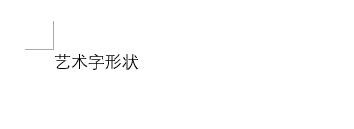 2/8
2/8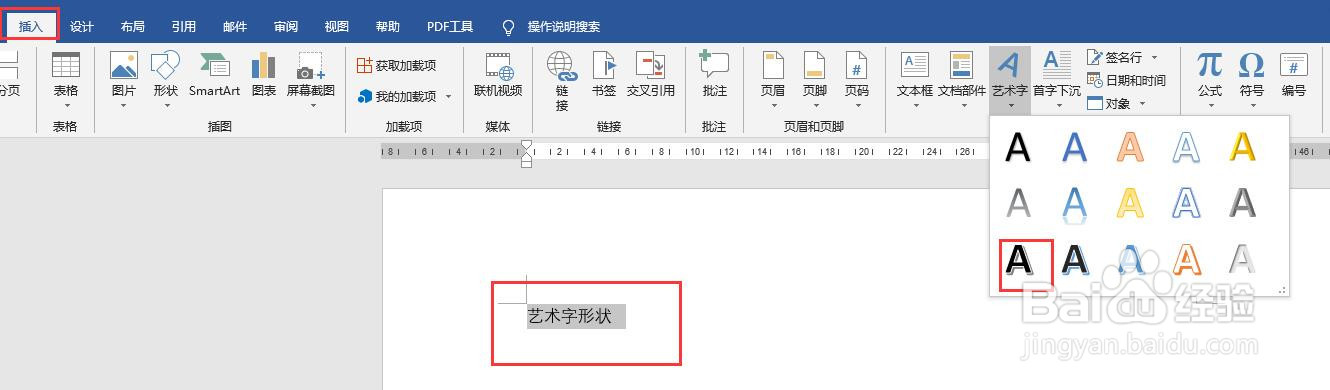 3/8
3/8 4/8
4/8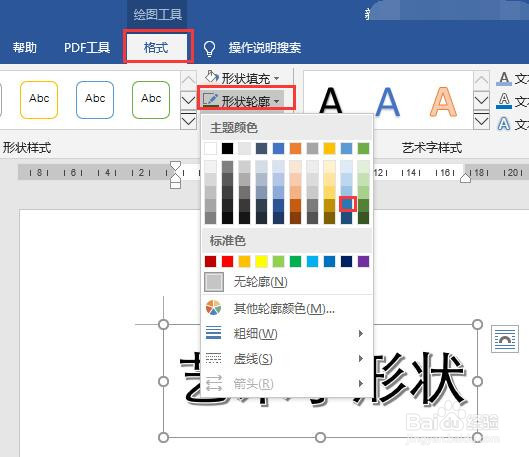 5/8
5/8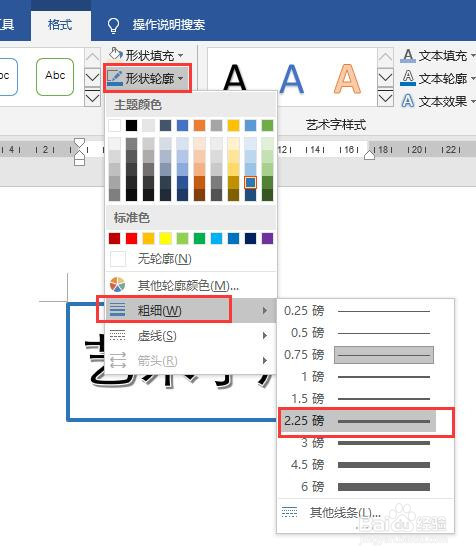 6/8
6/8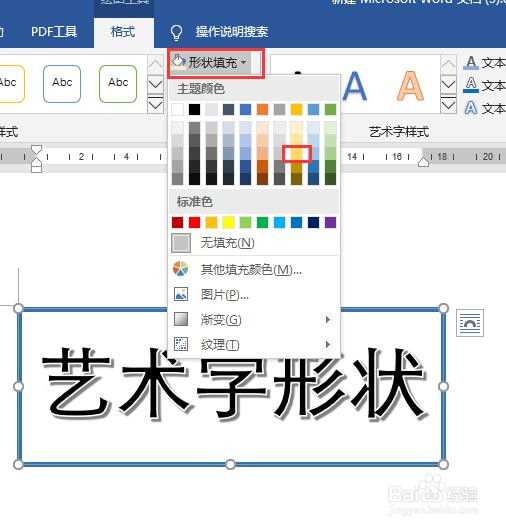 7/8
7/8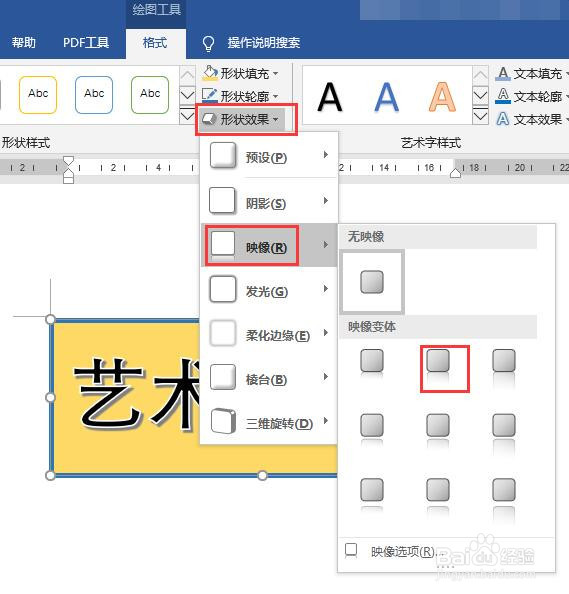 8/8
8/8 艺术字形状样式WORD艺术字
艺术字形状样式WORD艺术字
新建一个word2016文档,打开文档后,输入测试文本。
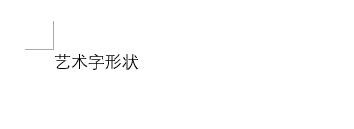 2/8
2/8选中文本,点击菜单栏中【插入】,在选项卡中点击【艺术字】,弹出下拉列表选中一个艺术字样式。
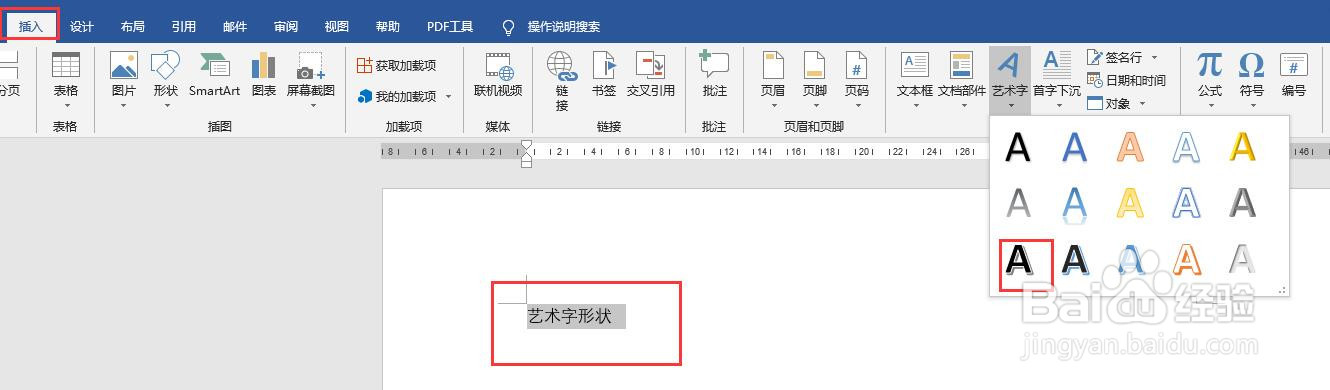 3/8
3/8页面中成功插入了艺术字,默认情况下该截宙艺术字是没有显示边框的。
 4/8
4/8选中艺术字,菜单栏中会显示绘图工具【格式】,点击【格式】,点击【形状轮廓】,为形状轮廓选择一个颜色。
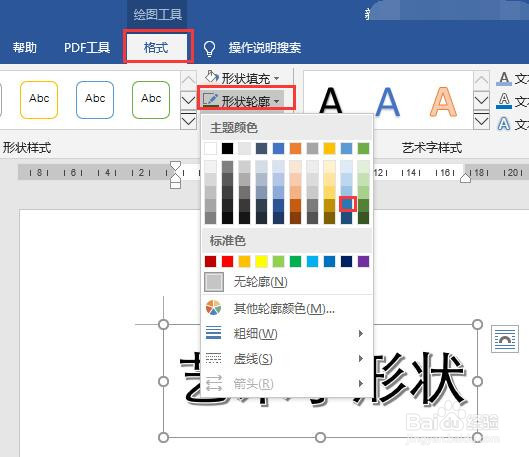 5/8
5/8接下来还可以点击【形状轮廓】,下拉列表中点击【粗细】,为轮廓选择线条的宽度。
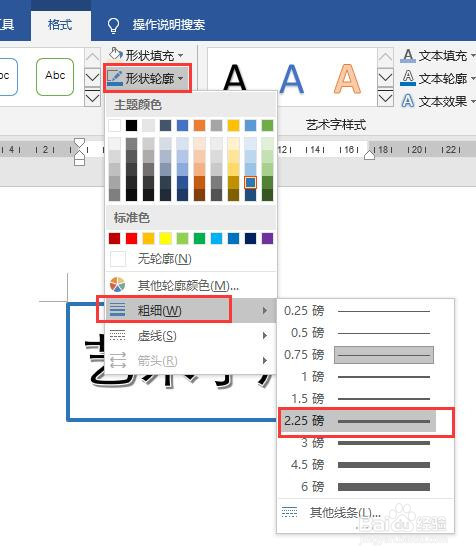 6/8
6/8边框设置完成后如图所示,再次选中艺术字,点击菜单栏中【格式】,点击【形各芬率状填充】,为形状选择一个填充颜色。
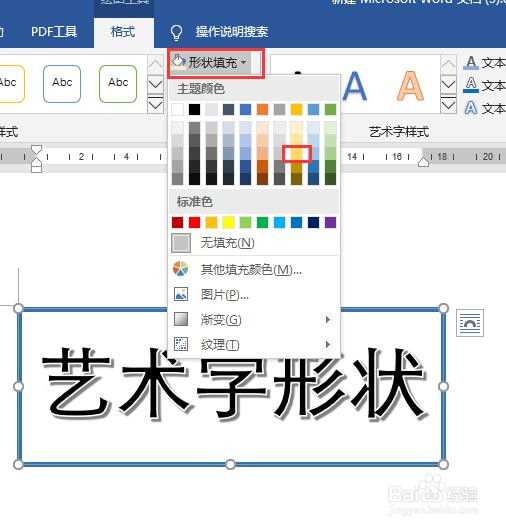 7/8
7/8设置填充颜色脂搁后效果如下,选中艺术字,点击菜单栏【格式】,点击【形状效果】,下拉列表中可以选择各种形状效果。我们点击“影像”,选择一个影像样式。
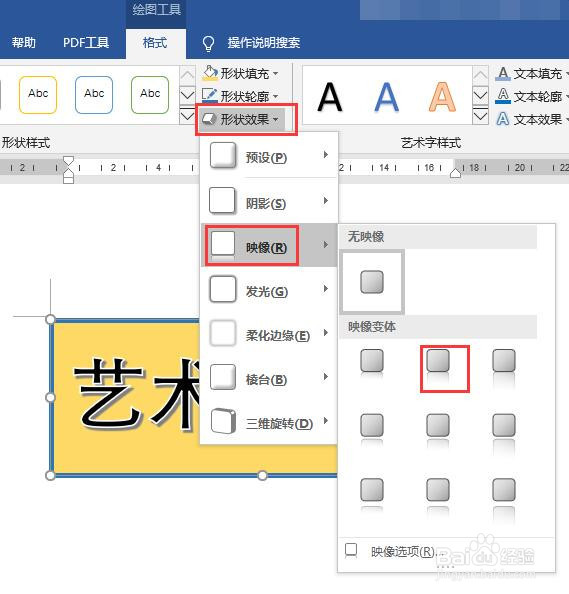 8/8
8/8设置完成后的效果如图所示。
 艺术字形状样式WORD艺术字
艺术字形状样式WORD艺术字 版权声明:
1、本文系转载,版权归原作者所有,旨在传递信息,不代表看本站的观点和立场。
2、本站仅提供信息发布平台,不承担相关法律责任。
3、若侵犯您的版权或隐私,请联系本站管理员删除。
4、文章链接:http://www.1haoku.cn/art_585925.html
上一篇:微信不显示该聊天怎么恢复
下一篇:编程表白(无基础也能学会的C语言小程序)
 订阅
订阅